
Use o Fotos do Mac para encontrar e identificar fotos de pessoas
Quando você abrir o Fotos pela primeira vez, ele analisará sua biblioteca para identificar pessoas nas suas fotos. Depois que a varredura estiver feita, você poderá abrir o álbum Pessoas, visualizar fotos organizadas pelos rostos nelas e atribuir nomes às pessoas que o app Fotos encontrar. Conforme você importar novas fotos para a sua fototeca, o app Fotos corresponderá quaisquer pessoas nelas com as pessoas que você identificou. Você também pode identificar as pessoas em suas fotos manualmente.
Visualize pessoas em sua biblioteca
No app Fotos
 do Mac, clique em Pessoas na barra lateral.
do Mac, clique em Pessoas na barra lateral.As pessoas que você marca como favoritos aparecem em quadrados grandes na parte superior da janela. Para fazer com que uma pessoa seja favorita, clique no botão Favoritos
 na foto. Você também pode arrastar alguém para dentro ou para fora da área de favoritos na parte superior.
na foto. Você também pode arrastar alguém para dentro ou para fora da área de favoritos na parte superior.Clique duas vezes em um rosto para ver as fotos desta pessoa.
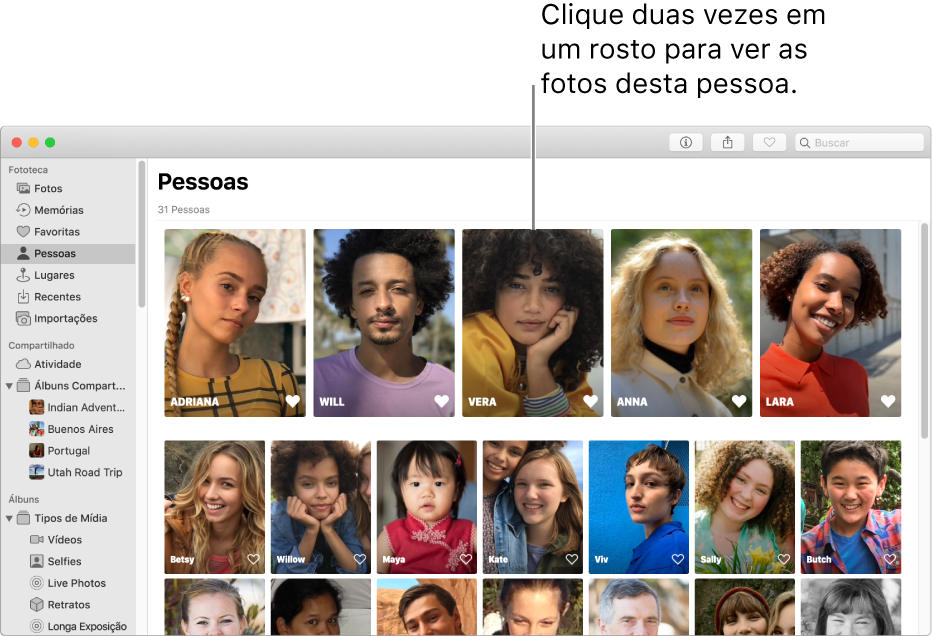
Para ver fotos inteiras ou apenas rostos, clique no botão Fotos ou Rostos na barra de ferramentas. Para ver todas as fotos de uma pessoa ou apenas uma seleção, clique em Mostrar Mais ou Mostrar Todas na parte superior da área Fotos.
Faça um dos seguintes:
Nomear as fotos de uma pessoa: Clique em Adicionar Nome na barra de ferramentas, digite um nome e pressione Retorno (ou escolha um nome exibido enquanto você digita). Se uma foto for identificada incorretamente, clique nela com a tecla Controle pressionada e escolha "[nome] não está nesta foto" ou “Não é [nome]”.
Analisar e confirmar outras fotos que contêm essa pessoa: se o Fotos identificou fotos adicionais de uma pessoa para revisar, uma mensagem aparece na barra de ferramentas. Clique no botão Revisar para revisar e confirmar as fotos da pessoa e clique em OK. Se nenhuma mensagem aparecer, role até a parte inferior e clique em “Confirmar Fotos Adicionais”. Quando o Fotos apresentar um rosto correspondente, clique em Sim para confirmar a identidade da pessoa. Clique em Concluído para parar de analisar rostos correspondentes.
Selecionar uma foto como “foto chave” para representar todas as fotos de uma pessoa: mantenha pressionada a tecla Controle e clique em uma foto e escolha Usar Como Foto Chave.
Visualizar as fotos em um mapa: Role para baixo até Lugares e clique duas vezes em uma miniatura de foto para ver a localização em que ela foi tirada.
Definir uma pessoa como favorita: role até a parte inferior e clique em “Adicionar esta Pessoa às Favoritas”. Clique em “Remover Esta Pessoa de Favoritas” para removê-las das favoritas.
Criar uma memória a partir das fotos de uma pessoa: role até a parte inferior e clique em Adicionar a Memórias.
Dê nomes para as pessoas identificadas pelo Fotos
No app Fotos
 do Mac, clique em Pessoas na barra lateral.
do Mac, clique em Pessoas na barra lateral.Clique no botão Nome na foto da pessoa que você deseja nomear, digite um nome e pressione Retorno (ou escolha um dos nomes exibidos durante a digitação).
Todas as fotos no grupo tem o nome atribuído. Para renomear as fotos de uma pessoa, clique no nome e digite um novo.
Combine fotos de uma pessoa em um grupo
Se você encontrar mais de um grupo de fotos que identificam a mesma pessoa, será possível combinar esses grupos.
No app Fotos
 do Mac, clique em Pessoas na barra lateral.
do Mac, clique em Pessoas na barra lateral.Selecione os grupos de fotos que deseja combinar
Mantenha pressionada a tecla Controle e clique em um grupo e escolha Combinar [número] Pessoas.
Identifique pessoas e dê nomes a elas manualmente em uma foto
Algumas fotos podem conter pessoas sem nomes automaticamente definidos. Você pode definir seus nomes manualmente.
No app Fotos
 do Mac, clique duas vezes em uma foto para abri-la.
do Mac, clique duas vezes em uma foto para abri-la.Realize uma das seguintes ações:
escolha Visualizar > Mostrar Nomes dos Rostos. Clique no nome (ou clique em “sem nome”) sob um rosto, digite um nome e pressione Retorno (ou escolha um dos nomes exibidos enquanto você digita).
clique no botão Informações
 na barra de ferramentas. Clique no botão Adicionar
na barra de ferramentas. Clique no botão Adicionar  , arraste o círculo para posicioná-lo sobre o rosto, se necessário, clique no campo Nome, digite um nome e pressione Retorno.
, arraste o círculo para posicioná-lo sobre o rosto, se necessário, clique no campo Nome, digite um nome e pressione Retorno.Você pode clicar no botão Adicionar
 várias vezes para identificar diversas faces em uma foto. Para remover um nome que você adicionou a um rosto, clique no botão Remover
várias vezes para identificar diversas faces em uma foto. Para remover um nome que você adicionou a um rosto, clique no botão Remover  na pessoa.
na pessoa.
Para parar de mostrar nomes de rostos nas fotos, escolha Visualizar > Ocultar Nomes dos Rostos.
Remova todas as fotos de uma pessoa no álbum Pessoas
Ao remover uma pessoa do álbum Pessoas, as fotos originais não são removidas da sua fototeca.
No app Fotos
 do Mac, clique em Pessoas na barra lateral.
do Mac, clique em Pessoas na barra lateral. Realize uma das seguintes ações:
Mantenha pressionada a tecla Controle, clique na pessoa e escolha “Remover Esta Pessoa”. Clique em “Remover do Álbum Pessoas”.
Clique duas vezes na pessoa, role para baixo e clique em “Remover do Álbum Pessoas”.
Para apagar uma foto da fototeca, consulte Apague fotos ou recupere fotos apagadas no Fotos do Mac.